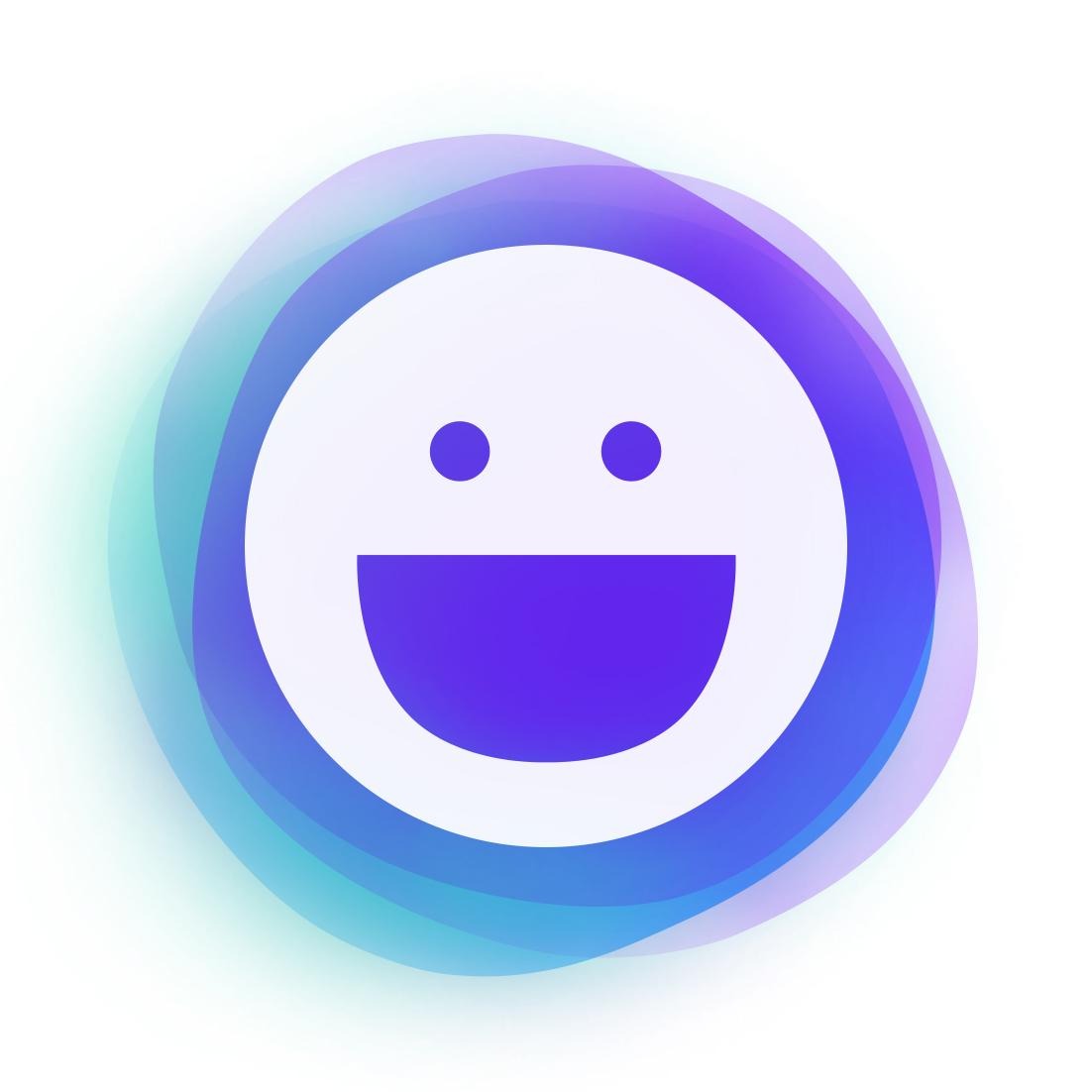목록infomation (5)
꿈꾸는 마케팅세상
 엑셀팁 MID, SEARCH 함수를 이용하여 전체문장에서 원하는 텍스트만 추출하는 방법
엑셀팁 MID, SEARCH 함수를 이용하여 전체문장에서 원하는 텍스트만 추출하는 방법
엑셀을 사용하다 보면 내가 원하는 텍스트만 추출하고 싶을 때가 있는데요. 방법을 몰라 노가다로 작업을 하는 일이 상당히 많습니다.이런 고된 일을 줄이기 위해서는 문자열 관련 함수를 좀 알아둘 필요가 있습니다.오늘은 딱 두가지 함수로 주민번호로 생년월일을 추출, 이메일 주소에서 아이디를 추출하는 예제를 안내드리겠습니다. MID 함수를 이용하여 문자열 추출하기 MID함수는 다음과 같습니다. 추출할 문자열을 첫번째, 문자가 시작되는 위치를 두번째, 추출할 문자 개수를 세번째에 넣어줍니다. =MID(텍스트, 텍스트 넘버, 텍스트 개수) 01. 텍스트 - 추출할 문자가 들어있는 텍스트 셀을 입력한다.02. 텍스트 넘버 - 추출할 문자가 시작되는 지점을 입력한다.03. 텍스트 개수 - 추출지점부터 가져올 문자의 개..
 윈도우7 부팅 시 인터넷연결 끊김 연결안됨 문제 해결방법
윈도우7 부팅 시 인터넷연결 끊김 연결안됨 문제 해결방법
오늘은 PC 부팅 시 인터넷연결이 안되는 문제를 다뤄보도록 하겠습니다.대표적인 증상은 pc를 키고 인터넷 연결은 되어 있다고 나오지만 실제 익스틀로러,크롬 등 브라우저 이용이 불가능한 경우입니다.이런 경우 인터넷 연결 어댑터를 껏다 키면 해결이 되지만 매번 그러기도 번거롭고 짜증이 나기 때문에해결 방법을 알려드립니다. 해당 증상의 원인은 bonjour 바로 이놈입니다.포토샵 CS3 또는 아이튠즈를 설치하면 같이 깔리는 프로그램인데 이놈이 인터넷 연결에 영향을 준다고 합니다.윈도우 포멧이나 포토샵을 설치한 뒤 인터넷 연결에 문제가 발생한다면 100%입니다. 해결방법 1. Ctrl + Alt + Del 키를 동시에 눌러 [작업관리자 시작]을 눌러 줍니다.2. 작업 관리자 [프로세스] 선택 후 mDNSResp..
 엑셀 셀맞춤 텍스트 양쪽 끝으로 꽉차게 맞춤 정렬하는 방법 균등분할
엑셀 셀맞춤 텍스트 양쪽 끝으로 꽉차게 맞춤 정렬하는 방법 균등분할
엑셀로 문서작업을 하다보면 셀안에 글자수에 관계없이 같은 규격으로 꽉 차게 정렬하고 싶을때가 있습니다.이 같은 정렬을 균등분할이라고 합니다. 균등분할 - 셀 안의 텍스트를 셀 양쪽 끝으로 꽉 차게 정렬하는 방식 오늘은 이 균등분할 하는 엑셀팁에 대해서 안내드리도록 하겠습니다. 작업환경 - 마이크로소프트 엑셀 2007 보통 엑셀을 사용하여 텍스트를 정렬할 때 위 3가지 기능을 많이 사용합니다.하지만 오늘 설명드릴 균등분할은 여기에 없는 기능입니다.그럼 어떻게 양쪽 끝으로 딱딱 맞게 정렬할 수 있을까요? 먼저 정렬하고자 하는 텍스트를 입력합니다.그리고 정렬하고자 하는 텍스트를 모두 드래그 선택한 상태에서 마우스 우측버튼을 클릭합니다.여러 기능 중 하단에 셀 서식을 클릭해 줍니다. 셀서식으로 들어가서 맞춤 카..
 파워포인트 서명,회사로고 모든 ppt 슬라이드에 한번에 삽입하기
파워포인트 서명,회사로고 모든 ppt 슬라이드에 한번에 삽입하기
ppt를 만드는 경우 개인 서명이나 회사로고를 삽입하는 경우가 많습니다.보통 슬라이드 귀퉁이에 삽입하는 것이 일반적인데 각 슬라이드 마다 로고를 넣자니귀찮고 번거롭기 마련이죠. 이런 걱정없이 모든 슬라이드에 한번에 삽입할 수 있는 방법이 있다면 참 편리하겠죠? 작업 환경 - powerpoint 2007 일괄적으로 서명이나 로고를 모든 슬라이드에 삽입하기 위해서는 슬라이드 마스터 기능을 사용하면 됩니다.마스터 페이지에만 입력하게 되면 모든 페이지에 동일하게 삽입이 되는 기능입니다.파워포인트 슬라이드 작업을 마친 뒤 [보기] -> [슬라이드 마스터] 기능을 클릭해 줍니다. 슬라이드 마스터로 들어오면 좌측 최상단 페이지를 선택합니다. 그 다음 상단 [삽입] 기능을 눌러 줍니다. [삽입]을 선택한 뒤 서명이나 ..
 파워포인트 슬라이드 이미지 그림으로 저장하기 ppt -> jpg,png
파워포인트 슬라이드 이미지 그림으로 저장하기 ppt -> jpg,png
파워포인트 제작 시 ppt 또는 pptx 원본은 도용문제가 있을 수 있기 때문에 누군가에게 보여주고 싶을 때는PDF 또는 그림파일로 저장해두고 제공하는 것이 바람직 합니다. 파워포인트 환경 - microsoft powerpoint 2007 파워포인트에서 PPT 슬라이드를 모두 이미지 파일로 만들고 싶다면 ppt제작 후 좌측 최상단 동그라미 부분을 클릭 후 [다른이름으로 저장] -> [다른 형식] 을 클릭해 줍니다. 이후 뜨는 창의 파일형식을 눌러보면 다양한 형식으로 저장을 할 수 있는 창이 나옵니다.하단부를 보시면 gif, jpg, png, bmp, tiff 총 5개의 이미지 지원형식을 확인하실 수 있습니다.원하는 형식을 선택하여 저장을 눌러 줍니다. 앞서 그림 형식을 선택 후 저장을 누르게 되면 위와 ..